ホームページ >システムチュートリアル >Windowsシリーズ >Win10 Home Editionが管理者モードに変更されました
Win10 Home Editionが管理者モードに変更されました
- 王林転載
- 2024-02-15 16:50:40933ブラウズ
php editor AppleがWin10 Home Editionを管理者モードに変更する方法を紹介します。 Win10 Home Edition を使用している場合、管理者権限を必要とする特定の操作が発生する場合がありますが、Home Edition の制限により、それらの操作を管理者として直接実行することはできません。ただし、いくつかの簡単な手順を実行してホーム バージョンを管理者モードにし、システムの管理やさまざまな操作の実行を容易にすることで、この状況を変えることができます。以下で具体的な操作方法を詳しく見ていきましょう!
Win10 Home Edition を管理者モードに変更する
1. まず、左下隅にあるスタート メニューをクリックし、メニュー バーの [設定] を選択します。
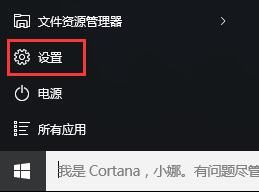
2. 次に、設定ウィンドウでアカウント オプションを開きます。
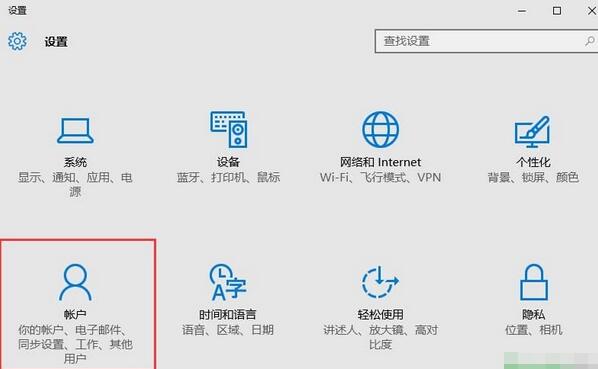
3. アカウント ウィンドウに入ると、家族と他のユーザー項目に切り替え、他のユーザーの下にあるローカル アカウントをクリックし、[アカウントの変更] をクリックします。タイプ。
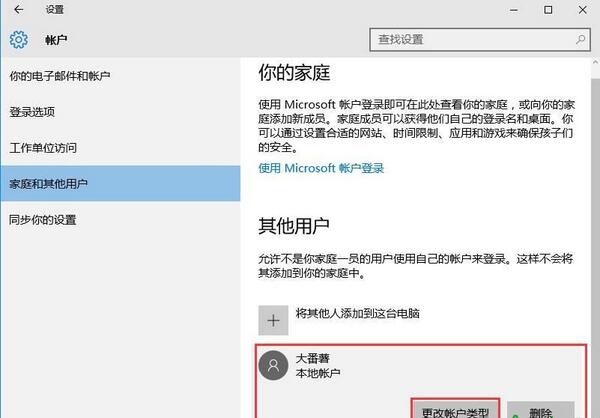
4. 最後に、ローカルアカウントを管理者として設定し、効果音を決定します。
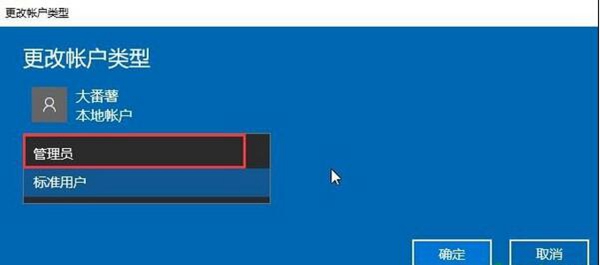
実は、多くのソフトウェアを使用する際に管理者アカウントが必要ですが、上記の方法を守れば簡単にアカウントを変更することができます。
以上がWin10 Home Editionが管理者モードに変更されましたの詳細内容です。詳細については、PHP 中国語 Web サイトの他の関連記事を参照してください。
声明:
この記事はsomode.comで複製されています。侵害がある場合は、admin@php.cn までご連絡ください。

